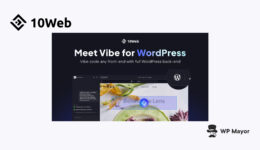WordPress-Einstellungen: Ein vollständiger Bildschirm-für-Screen-Handbuch (2025)
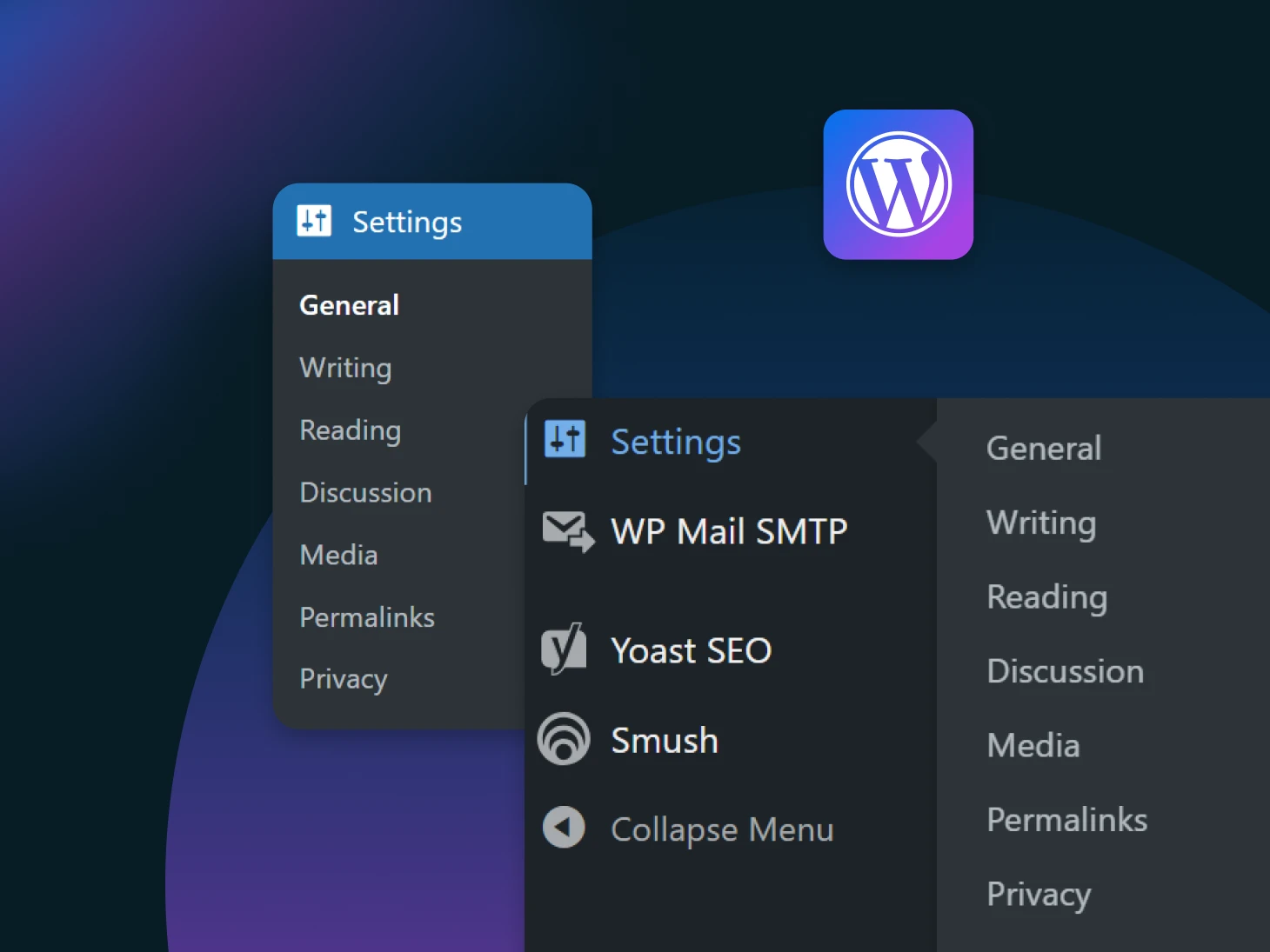
WordPress ist ungefähr so flexibel und kraftvoll wie ein olympischer Turner. Sie können es bitten, jede Aufgabe auszuführen, und die Plattform wird eine medaille ausgezeichnete Leistung veranstalten.
Die Herausforderung besteht darin, zu wissen, wie man die Version von WordPress bekommt Du wollen. Bei so vielen Einstellungen ist es nicht einfach zu identifizieren, welche Kästchen zu überprüfen sind und welche Dropdowns sich ändern sollen.
Um Ihnen zu helfen, durch den Wald der Optionen zu navigieren, haben wir uns entschlossen, uns die WordPress -Einstellungen genauer anzusehen.
Nun … das ist es eigentlich unterverkauft. Diese Anleitung ist eine komplette Bildschirm-für-Screen-Walkthrough, die Ihnen hilft, jede Option in forensischen Details zu verstehen.
Bereit, die kleinen Sachen zu schwitzen? Scrollen Sie weiter, um direkt hineinzuspringen!
WordPress -Einstellungen kennenlernen
Der Bereich „Einstellungen“ Ihres WordPress -Dashboards ist ein zentraler Hub für die Tools, die die verschiedenen Abschnitte Ihrer Website definieren, anpassen und steuern.
Während Plugins häufig weitere Optionen hinzufügen, gibt es sieben Hauptbereiche zum Durchqueren.
1. Allgemeine Einstellungen: Festlegen der Grundlagen Ihrer Website
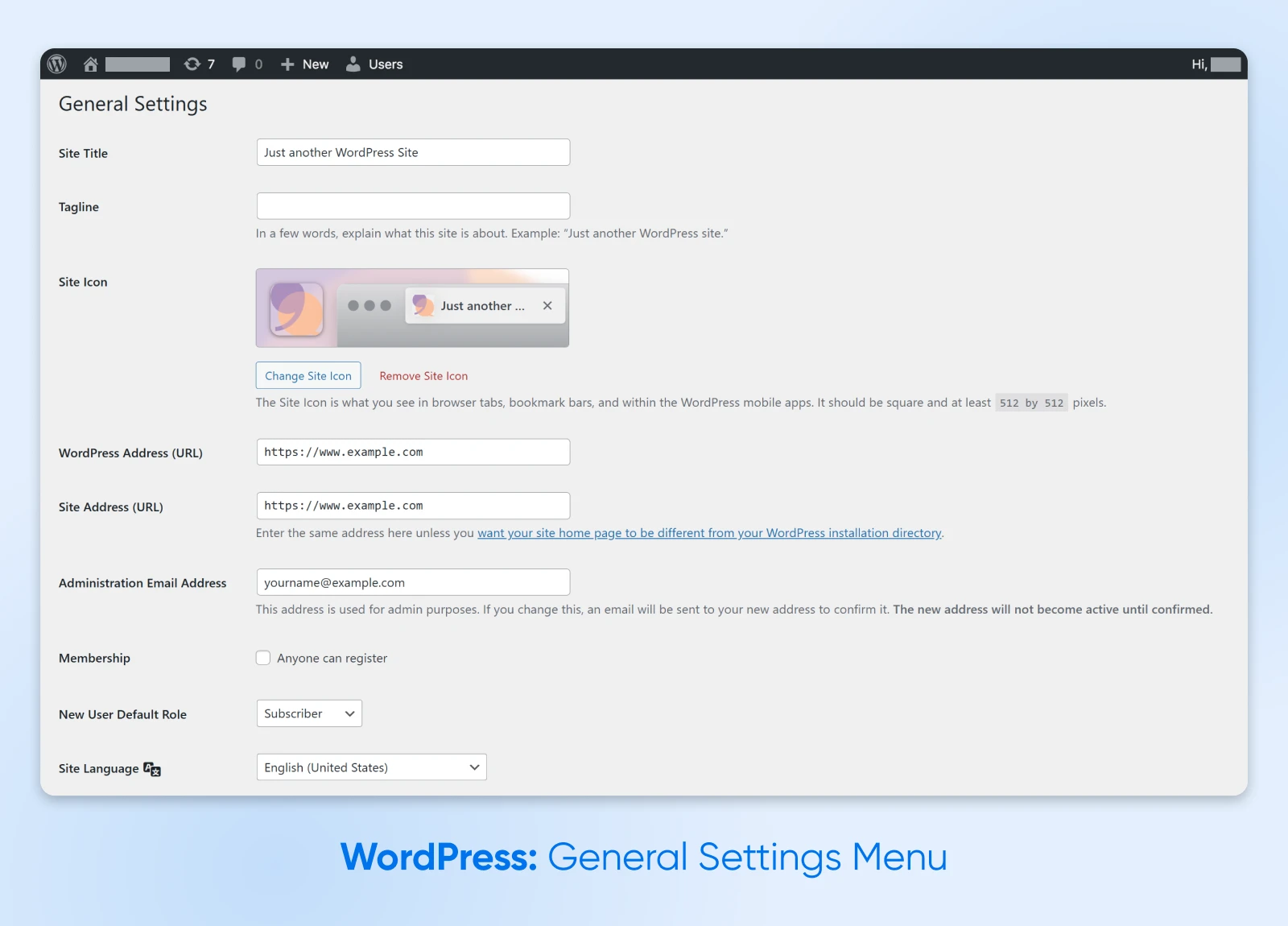
An erster Stelle steht der “allgemeine” Bildschirm.
Mit den Einstellungen hier können Sie die grundlegenden, übergreifenden Elemente Ihrer Website anpassen.
Site Branding
Zunächst können Sie Ihren “Site -Titel” und “Slogan” festlegen.

Ersteres wird in der Titelleiste Ihres Browsers und Suchmaschinen angezeigt, sobald Ihre Website veröffentlicht wurde. Letzteres wird normalerweise unter dem Titel Ihrer Website angezeigt und ist eine kurze Erklärung dafür, worum es in Ihrer Website geht.
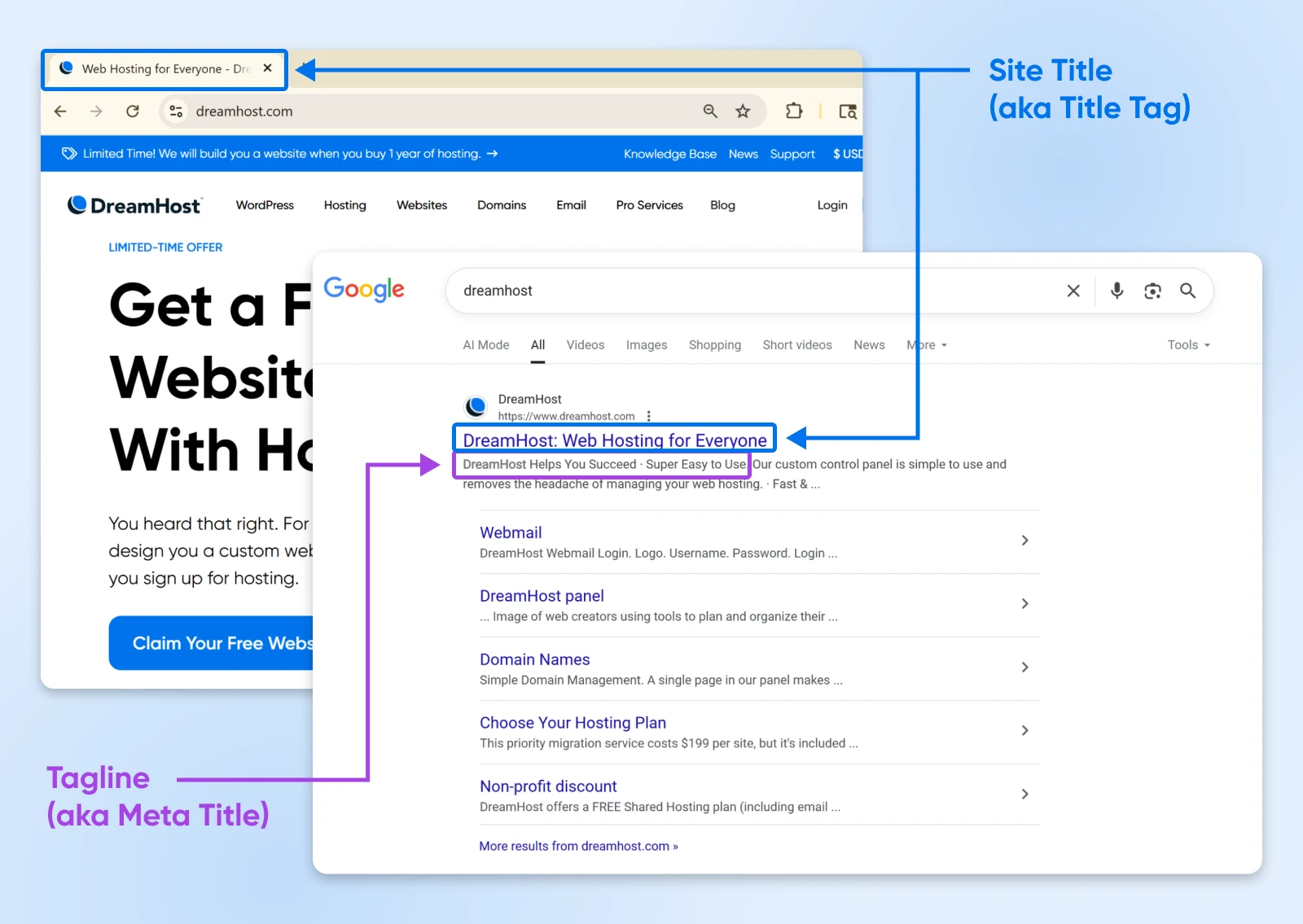
Beide Elemente bieten eine hervorragende Möglichkeit, die Suchmaschinenoptimierung der Suchmaschinenoptimierung Ihrer Website (SEO) zu verbessern. Sie können beispielsweise Begriffe im Zusammenhang mit dem Thema Ihrer Website im Slogan enthalten.
In diesem Abschnitt können Sie auch Ihr “Site -Symbol” hochladen. Dies ist das kleine Bild, das in den Registerkarten Browser angezeigt wird, wenn Ihre Website geladen wird. Nicht wesentlich, aber eine schöne Ergänzung.
WordPress und Site -Adresse
Wenn wir nach unten bewegen, haben wir Kästchen für Ihre “WordPress -Adresse (URL)” und “Site -Adresse (URL)”.

Diese sind normalerweise gleich; Sie würden sich nur unterscheiden, wenn Sie WordPress in einem Unterverzeichnis Ihrer Hauptseite verwenden oder ein wenig Inszenierung durchführen.
Mit dem Feld „E-Mail-Adresse“ können Sie die primäre Adresse auswählen, an die adminspezifische E-Mails gesendet werden sollten. Wir empfehlen immer, Ihre Hauptpersonen- oder Arbeits -E -Mail auszuwählen. Auf diese Weise werden Sie keine wichtigen Benachrichtigungen verpassen.

Benutzeroptionen
Als nächstes kommen die grundlegenden Benutzerregistrierungsoptionen.

Das Kontrollkästchen „Mitgliedschaft“ wechselt, ob sich jemand auf Ihrer Website registrieren kann. Deaktivieren Sie dies, es sei denn, Sie möchten eine Community auf Ihrer Website aufbauen.
Möchten Sie, dass sich die Leute anmelden? Das Dropdown-Menü „NEU NUTRE DERTAULT ROLLE“ legt eine Standardrolle für neue Site-Benutzer fest. Wir empfehlen, zunächst bei „Abonnenten“ zu bleiben, da dies die geringste Menge an Site -Zugriff bietet.
Standortsprache

Mit dem Menü „Site Language“ können Sie die Muttersprache Ihres WordPress -Dashboards festlegen.
Denken Sie daran, dass dies nicht beeinflusst, was Besucher sehen. Es geht nur darum, was Du Sehen Sie, während Sie Ihre Website verwalten.
Uhrzeit und Datum
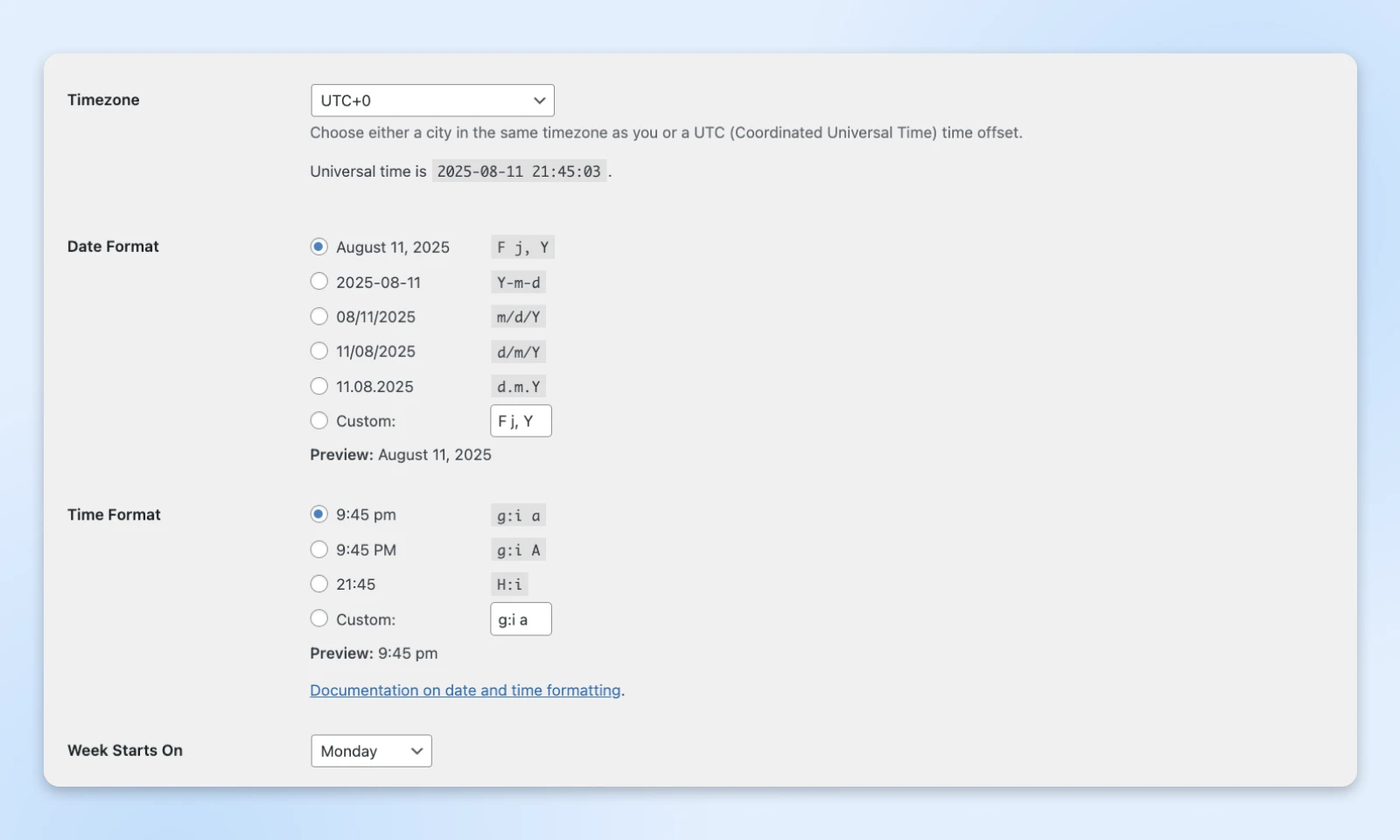
Die endgültige Gruppierung ist um die Zeit zentriert. Sie können zusammen mit Ihrem Vorzug eine “Zeitzone” auswählen “Datumsformat “und” Zeitformat “. Treffen Sie Ihre Wahl basierend auf Ihrem Geschäftsort oder wo die meisten Ihrer Besucher sind.
Mit der Dropdown-Woche mit „Woche beginnt“ können Sie einen der sieben Tage auswählen, um Ihre Woche zu beginnen!
Sobald Sie Ihre Updates vorgenommen haben, klicken Sie auf Änderungen speichern. Sie sollten Ihre Änderungen sofort angewendet sehen. Aber warte! Du bist noch nicht fertig …
2. Schreiben Sie Einstellungen: Konfigurieren Sie Ihren Inhalt
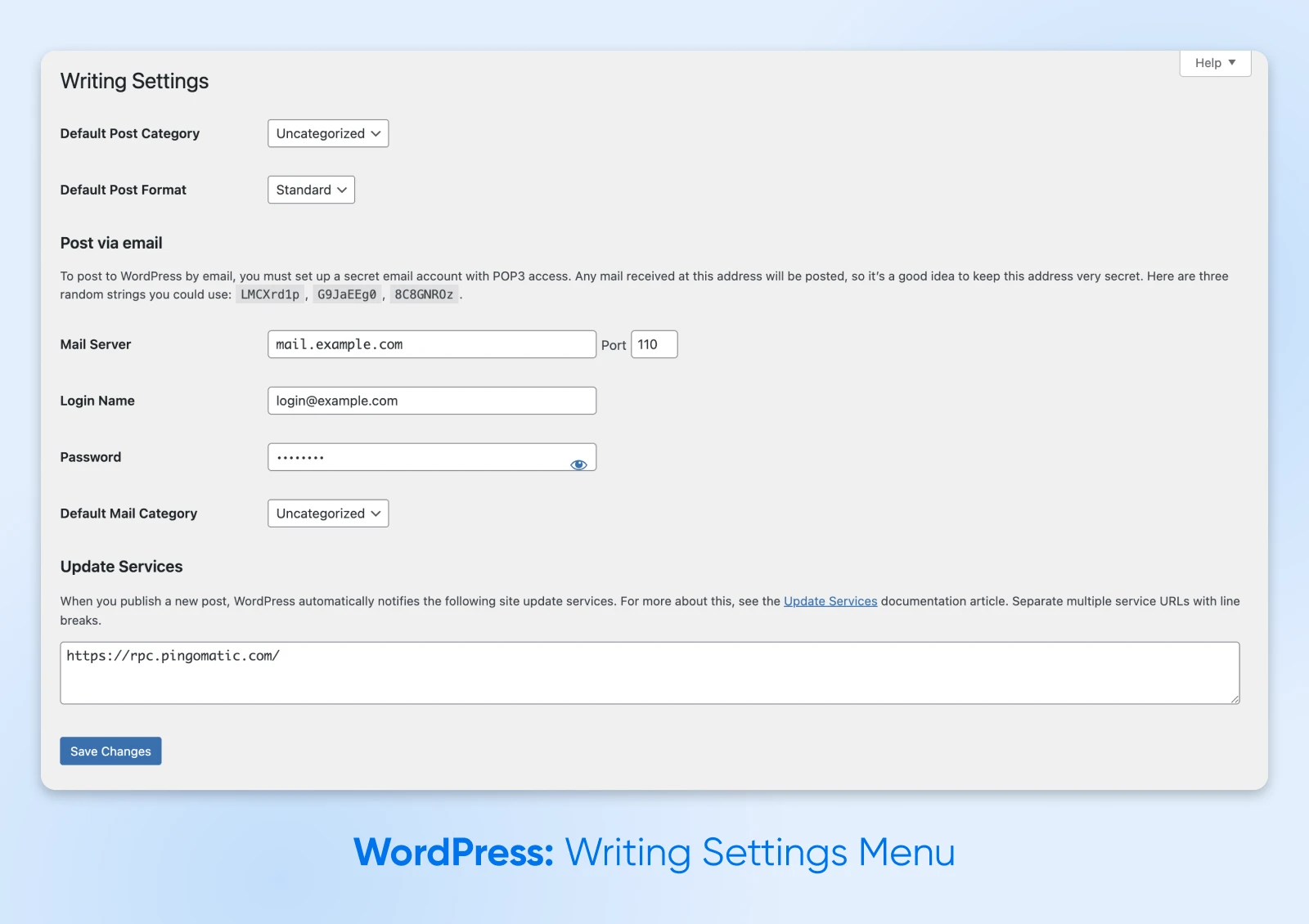
Der Bildschirm „Schreiben“ konzentriert sich auf Standard -Formatierungsoptionen für Ihre Posts und Pages -Editor -Bildschirme.
Diese Optionen sind in drei Teile unterteilt:
Posteinstellungen
Der erste Teil bezieht sich auf die Postformatierung. Mit diesen Dropdowns können Sie die “Standardkategorie” und das “Standardformat” für die von Ihnen geschriebenen Beiträge festlegen.

Bei der Kategorie -Wahl geht es hauptsächlich um die Organisation Ihrer Inhalte. Wenn Sie etwas Spezifischeres als „nicht kategorisiert“ bevorzugen möchten, stellen Sie sicher, dass Sie die Änderung vornehmen würden!
Sie müssen nur das Standard -Post -Format ändern, wenn Ihre WordPress -Site kein Blog ist. Beispielsweise können Sie standardmäßig neue Bild- oder Videoposts erstellen, wenn Ihre Website ein Portfolio ist.
Post per E -Mail
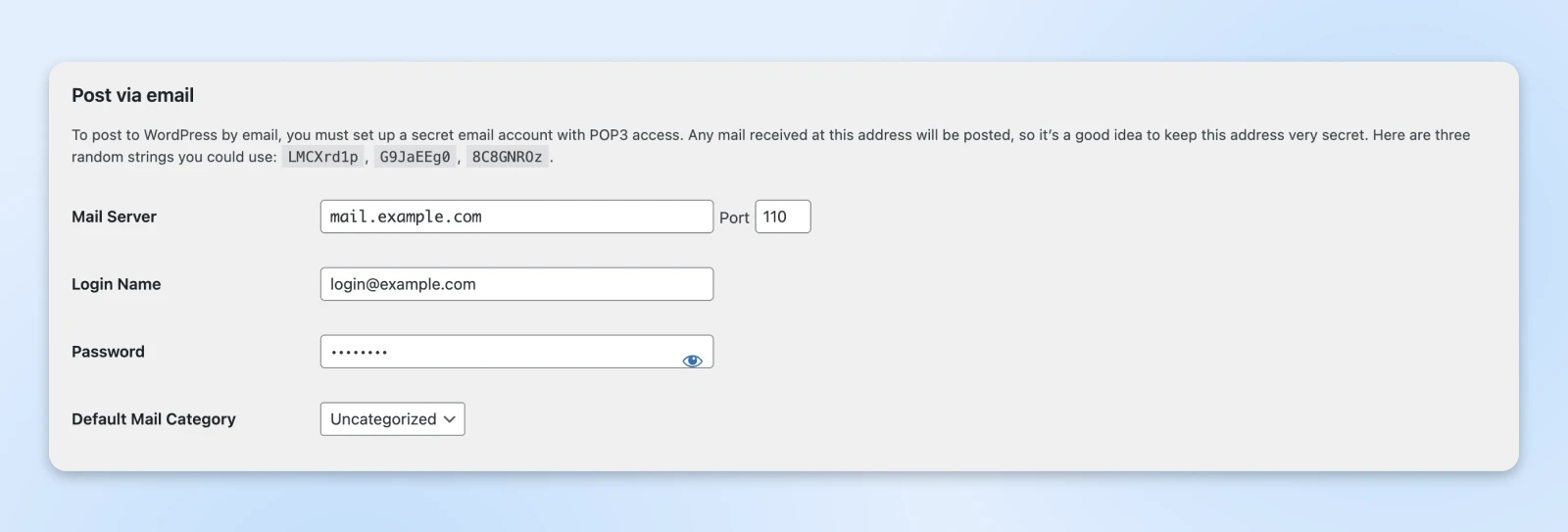
Derzeit unterstützt WordPress immer noch das Posten von Artikeln per E -Mail. Mit dem nächsten Abschnitt können Sie diese Funktion konfigurieren. Es ist ähnlich, wie ein E -Mail -Client eingerichtet wird. Sie geben gerade Ihre SMTP -Details ein.
Aber lassen Sie sich nicht zu sehr angeschlossen. Diese Funktion ist bereits veraltet (nicht mehr empfohlen) und wird sehr bald für zukünftige Versionen entfernt.
Wenn Sie weiterhin per E -Mail veröffentlichen möchten, können Sie den Beitrag per E -Mail -Tool in Jetpack verwenden oder das Postie -Plugin schnappen.
Aktualisierung von Diensten
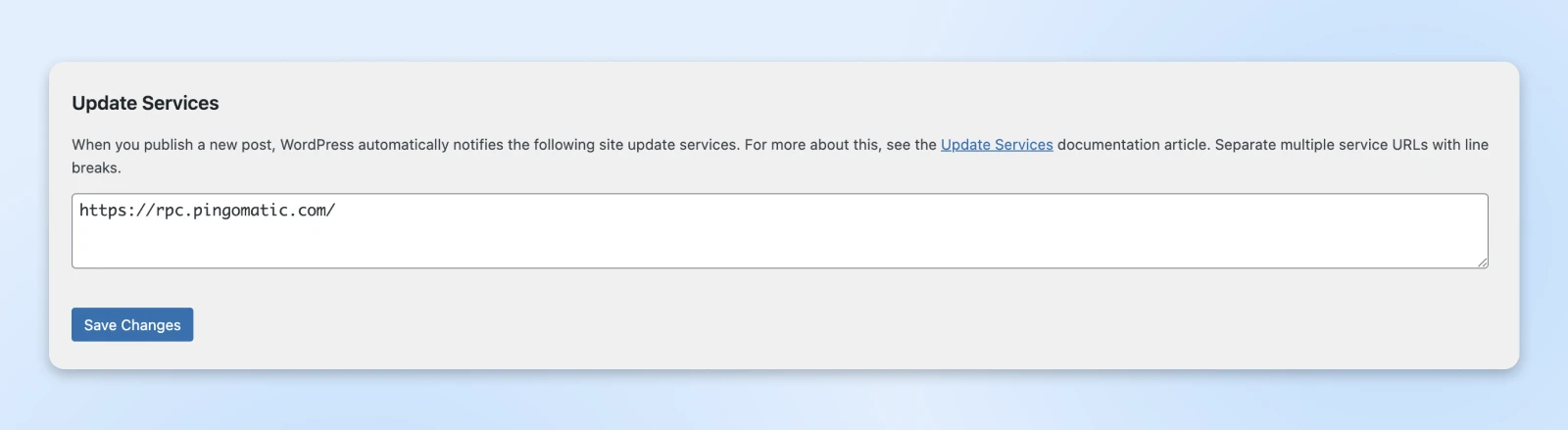
Ihre engagiertesten Leser möchten wissen, wann immer Sie einen neuen Beitrag veröffentlichen, oder?
Nun, gute Nachrichten! Mit WordPress können Sie Benutzer über XML-RPC-Ping-Dienste benachrichtigen. Mit dem Feld „Update Services“ können Sie die Dienste auswählen, die Sie nutzen möchten.
Am beliebtesten ist Ping-O-Matic-teilweise, weil diese Plattform mehrere andere Dienste, einschließlich Suchmaschinen, alarmieren kann. Sie können eine Liste anderer beliebter Anbieter in der offiziellen WordPress -Dokumentation sehen.
3. Leseeinstellungen: Kontrolle, wie Besucher Ihre Website erleben
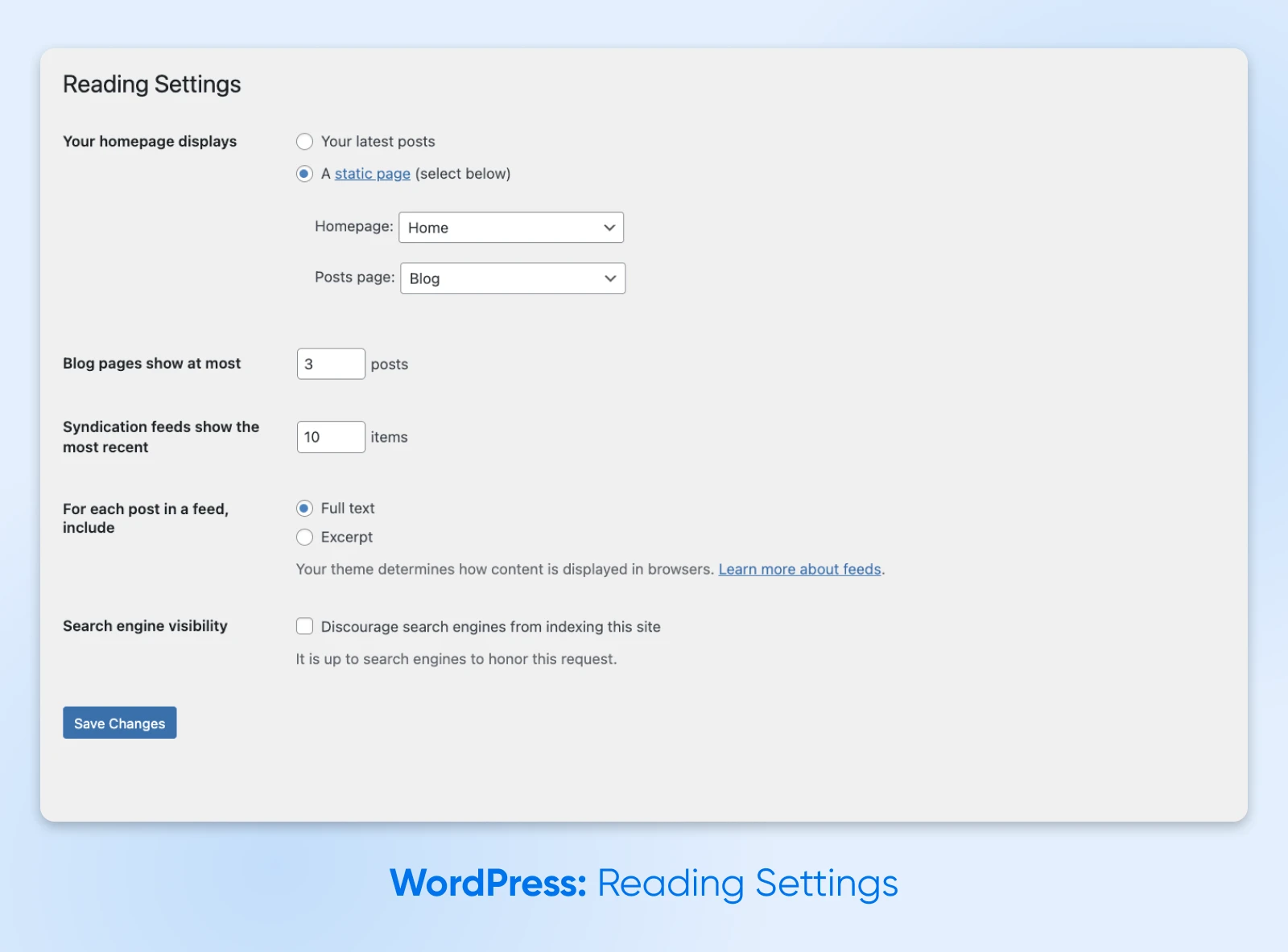
Auf dem Bildschirm „Lesen“ geht es darum, wie Besucher Ihre Website sehen werden. Sie werden hier nicht mit Optionen bombardiert, aber jede Wahl macht einen großen Unterschied.
Homepage -Anzeigeeinstellungen
Welche Art von Homepage willst du? Standardmäßig serviert WordPress Ihre neuesten Beiträge. Aber wenn Sie Besucher mit etwas anderem begrüßen möchten, klicken Sie auf die Ihre Homepage wird angezeigt Option.
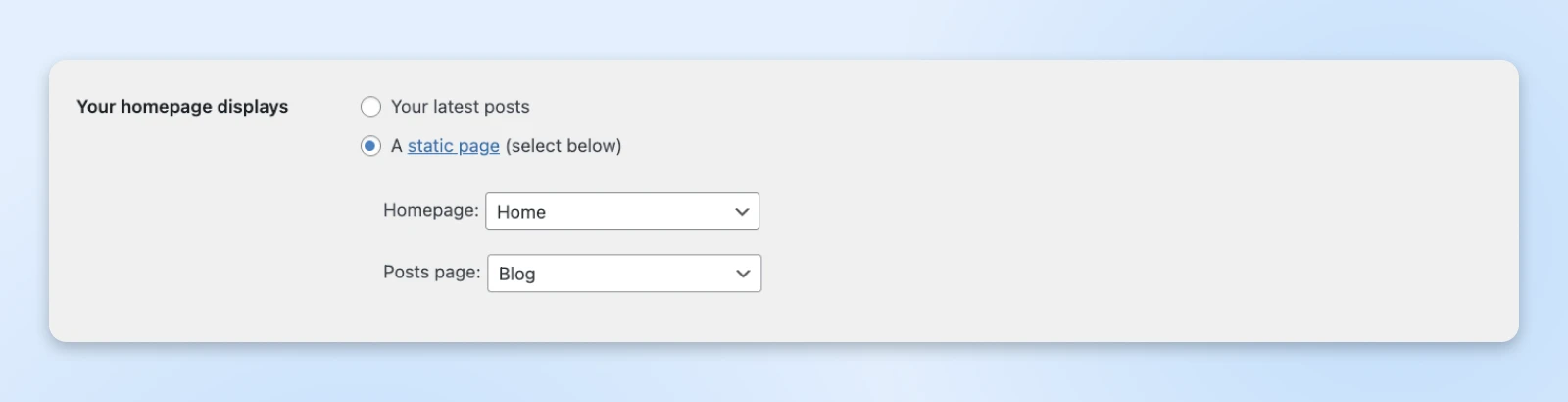
Wenn Sie möchten, dass Benutzer auf einer bestimmten Seite landen, klicken Sie auf Eine statische Seite (unten auswählen) und wählen Sie sowohl eine “Homepage” als auch eine “Postseite” aus den Dropdowns.
Blogeinstellungen
In der nächsten Optionen geht es darum, wie Ihr Inhalt angezeigt und geteilt wird.
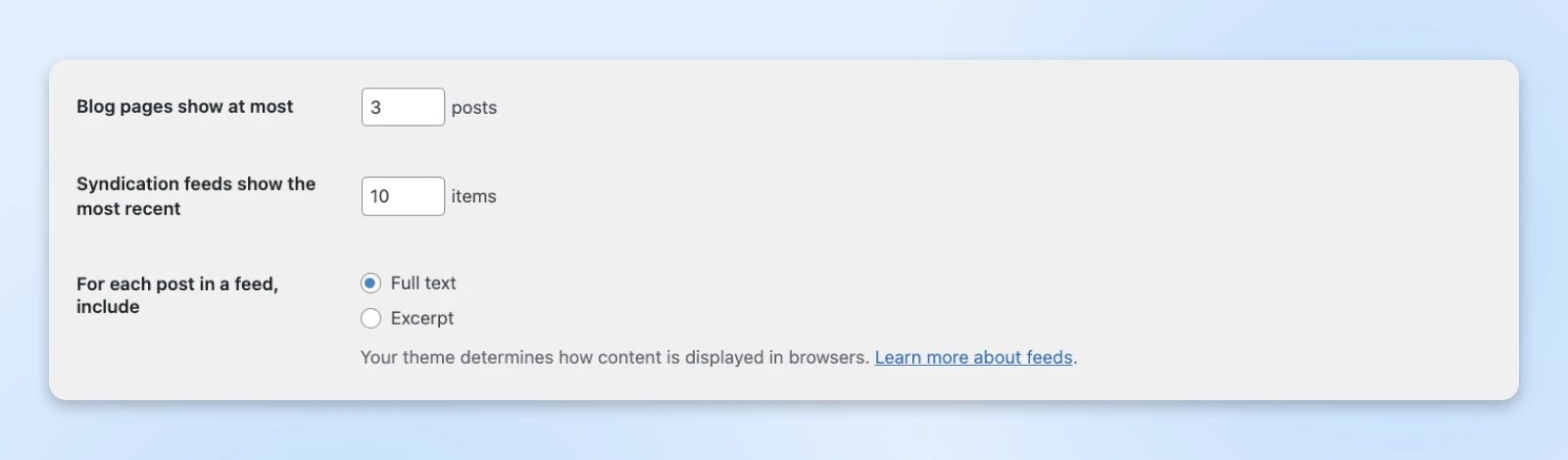
Die Box „Blogseiten zeigen am meisten“ steuert, wie viele Beiträge zuerst geladen werden sollten, bevor Benutzer auf die Schaltfläche „ältere Beiträge“ klicken. Verwenden Sie eine niedrige Zahl (<8), wenn Sie eine gute Ladegeschwindigkeit wünschen.
Wenn Sie regelmäßig Inhalte veröffentlichen, folgen einige Personen möglicherweise Ihrer Website über RSS -Feeds. Mit der Box „Syndication -Feeds zeigen Sie die neueste“ können Sie die Kontrolle darüber machen, wie viele Beiträge in RSS -Kunden angezeigt werden.
Wenn Sie die Leute dazu ermutigen möchten, Ihre Website für die neuesten Beiträge zu besuchen, können Sie eine niedrige Nummer festlegen. Eine andere Möglichkeit besteht darin, nur eine Zusammenfassung jedes Beitrags in RSS -Feeds anzuzeigen. Aktivieren Sie dies über die Für jeden Artikel in einem Feed enthalten Einstellung.
Sichtbarkeit von Suchmaschinen

Erstellen Sie einen geheimen Vorrat von erstaunlichen Inhalten? Die Sichtbarkeit „Suchmaschine“ Durch das Kontrollkästchen können Sie Suchmaschinen bitten, Ihre Website nicht zu indizieren. Sie müssen sich nicht einhalten, aber die meisten tun es.
Unsere Empfehlung ist, dies zu überprüfen, bis Sie bereit sind, Ihre Website zu veröffentlichen.
4. Diskussionseinstellungen: Verwalten von Kommentaren und Engagement
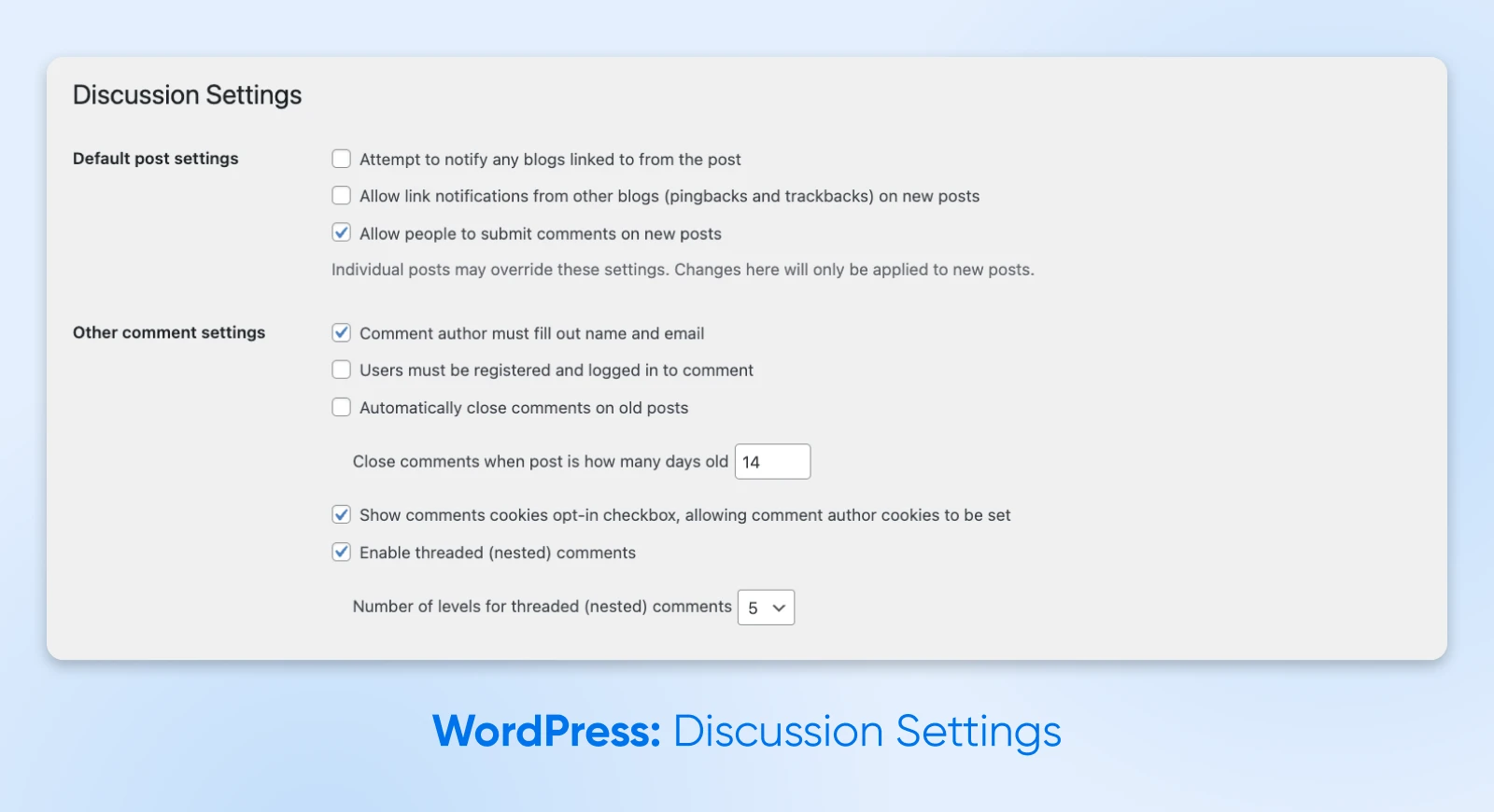
WordPress hat einige großartige Funktionen, um das Engagement zu fördern – dh Menschen, die mit Ihren Inhalten interagieren. In diesem nächsten Kapitel unseres Abenteuers „Einstellungen“ geht es darum, diese Interaktionen zu verwalten.
Standardartikeleinstellungen
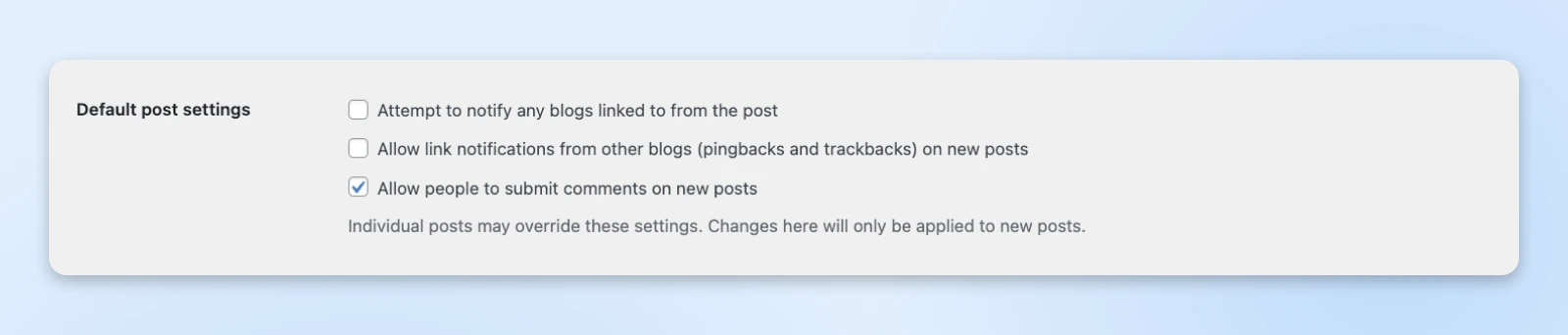
Diese Sammlung von nicht verwandten Kontrollkästchen legt die Standardeinstellungen für neue Beiträge ein.
- “Versuchen Sie, Blogs, die mit dem Beitrag verknüpft sind, zu benachrichtigen”: Wenn Sie mit Außenseiten verlinken, erhalten sie einen Heads-up. Klingt gut, aber es ist überraschend kontrovers. Lassen Sie behindert, es sei denn, Sie sind sich ganz sicher.
- “Ermöglichen Sie Linkbenachrichtigungen aus anderen Blogs (Pingbacks und Trackbacks) in neuen Beiträgen”: Gleiche umgekehrt. Noch hier, um diese am besten zu lassen, um Spam zu vermeiden.
- “Erlauben Sie den Leuten, Kommentare zu neuen Beiträgen abzugeben”: Möchten Sie den Leuten erlauben, auf Ihre Beiträge zu antworten? Das ermöglicht dieses Kontrollkästchen.
Denken Sie daran, dies sind nur Standardeinstellungen. Sie können sie in jedem einzelnen Beitrag überschreiben.
Andere Kommentareinstellungen
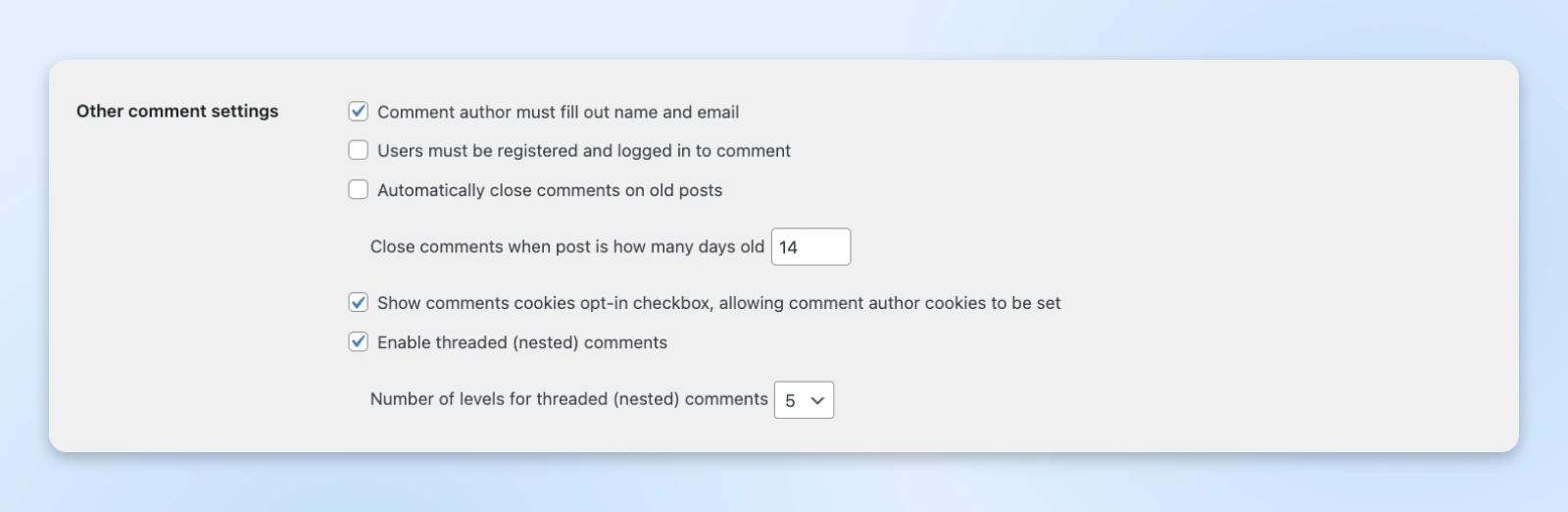
In diesem Abschnitt können Sie in das Unkraut in Bezug auf Kommentare zu Posts einsteigen. Hier gibt es keine offensichtlichen Entscheidungen – es geht wirklich um Ihre Vorlieben.
- “Kommentarautor muss Namen und E -Mail ausfüllen”: Überprüfen Sie dies, wenn Sie anonyme Kommentare entmutigen möchten.
- “Benutzer müssen registriert und angemeldet sein, um einen Kommentar abzugeben”: Eine andere Möglichkeit, anonyme Spam zu entmutigen.
- “Schließen Sie automatisch Kommentare zu alten Beiträgen”: Wenn Sie ein Zeitfenster zum Kommentieren festlegen, müssen Sie keine Polizeigespräche auf alten Beiträgen besuchen.
- “Schließen Sie Kommentare, wenn post wie viele Tage alt ist”: Legen Sie hier Ihre Zeitlimit ein. Wenn Sie diese Option aktivieren, einige wo zwischen 14 und 60 Tagen ein guter Ausgangspunkt ist.
- “Zeigen Sie das Kontrollkästchen von Kommentaren Cookies Opt-In, sodass Kommentareautor-Cookies eingestellt werden können”: Sehen Sie sich dieses Kontrollkästchen an, damit die Besucher angemeldet bleiben. Es ist nicht sehr wichtig, hauptsächlich um Bequemlichkeit. Beachten Sie nur, dass die Besucher dann nach ihren Datenschutzvorlieben gefragt werden.
- “Threaded (verschachtelte) Kommentare aktivieren”: Aktivieren Sie dieses Kontrollkästchen, damit Benutzer auf bestimmte Kommentare antworten können, wie Sie es vielleicht auf Social -Media -Websites sehen. Dies kann einen geschäftigen Kommentarbereich ein wenig leichter zu navigieren.
- “Anzahl der Ebenen für Threaded (verschachtelte) Kommentare”: Wie viele Antworten auf Antworten möchten Sie zulassen? Versuchen Sie ein oder zwei und erweitern Sie, wenn Gespräche tiefer werden.
Puh, das war eine Menge Details. Setze dich für mehr …
Kommentarpaginierung
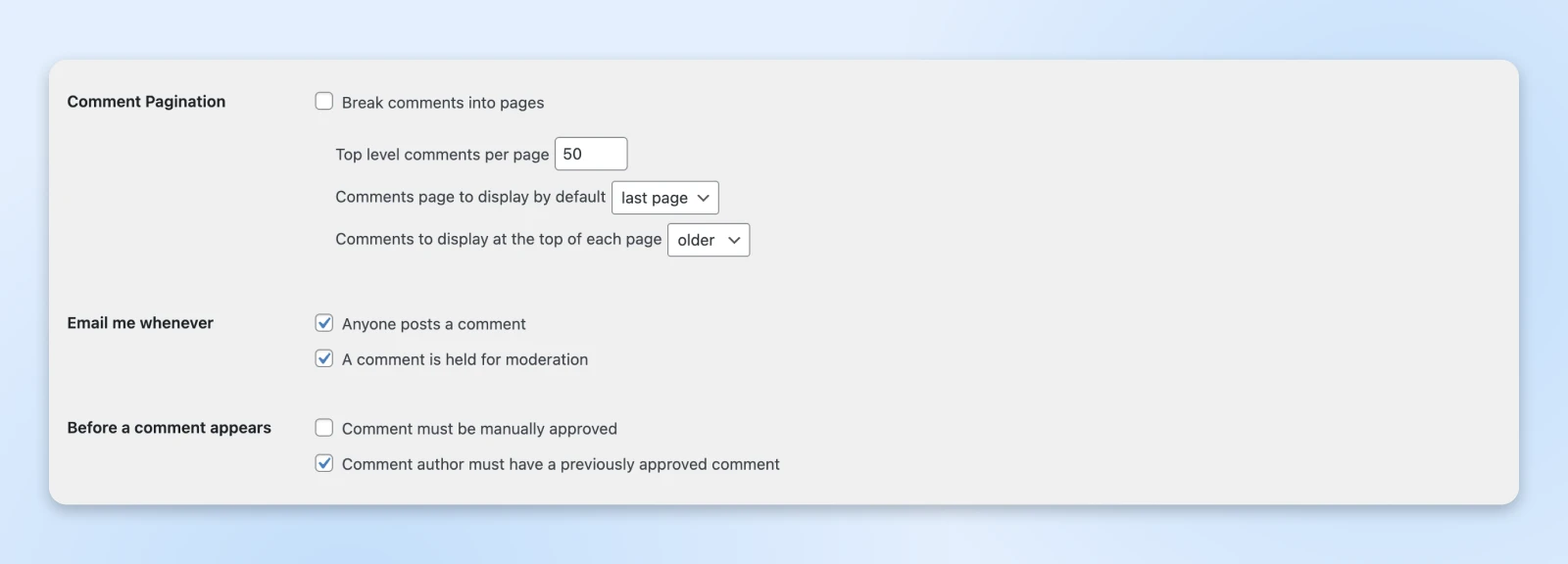
Wenn Sie viele Leute haben, die Ihre Inhalte kommentieren, können Sie die Überprüfung der Überprüfung der Brechen Sie Kommentare in Seiten ein Kasten. Auf diese Weise können Besucher durch Kommentare mit älterer/neuer Navigation navigieren, anstatt in Unendlichkeit zu scrollen.
Wenn Sie sich für eine Pagination entscheiden, können Sie die folgenden Kästchen verwenden, um festzulegen, wie viele und in welcher Reihenfolge Kommentare angezeigt werden. Wir gehen davon aus, dass es sinnvoll ist, die neuesten Kommentare an die Spitze zu bringen.
“E -Mail, wann immer”
Wenn Sie eine Benachrichtigung wünschen, wenn jemand einen Kommentar abgibt oder wenn sich ein Kommentar in Ihrer Moderationswarteschlange befindet, treffen Sie diese Auswahl hier.
“Bevor ein Kommentar erscheint”
Mit diesen Optionen können Sie steuern, welche Kommentare auf Ihrer Website live gehen. Das kann nützlich sein, wenn Sie viel Spam sehen.
Mäßigung von Kommentaren
Die meisten Spammer schleichen sich in ihre Kommentare ein, um ihre Website zu bewerben oder einen (wahrscheinlich nutzlosen) Backlink für SEO -Zwecke zu verdienen.

WordPress kann Links automatisch erkennen und neue Kommentare veröffentlichen, die Links enthalten. Sie können diese Funktion steuern, indem Sie eine Nummer in das Feld “Ein Kommentar in der Warteschlange halten” hinzufügen.
In diesem Abschnitt gibt es viele Optionen, oder? Mach dir keine Sorgen, nicht weit zu gehen.
Nicht zugelassene Kommentarschlüssel
Mit dem Box „Unzulässigen Kommentartasten“ können Sie Kommentare blockieren, die bestimmte Begriffe oder IP -Adressen enthalten, die Sie hier definieren. Das könnte Fluchwörter, Benutzernamen oder sogar Filmspoiler bedeuten!
Avatare
Schließlich haben wir den Abschnitt “Avatare”. Entscheiden Sie hier, ob Sie neben jedem Benutzer kleine Bilder zulassen und ob diese Bilder für alle Altersgruppen geeignet sein müssen.

Sie können auch einen Standard -Avatar für Benutzer auswählen, die ihre eigenen nicht festlegen. Keine Empfehlungen hier, gehen Sie einfach mit Ihrem Favoriten.
5. Medieneinstellungen: Optimierung von Bildern und Uploads
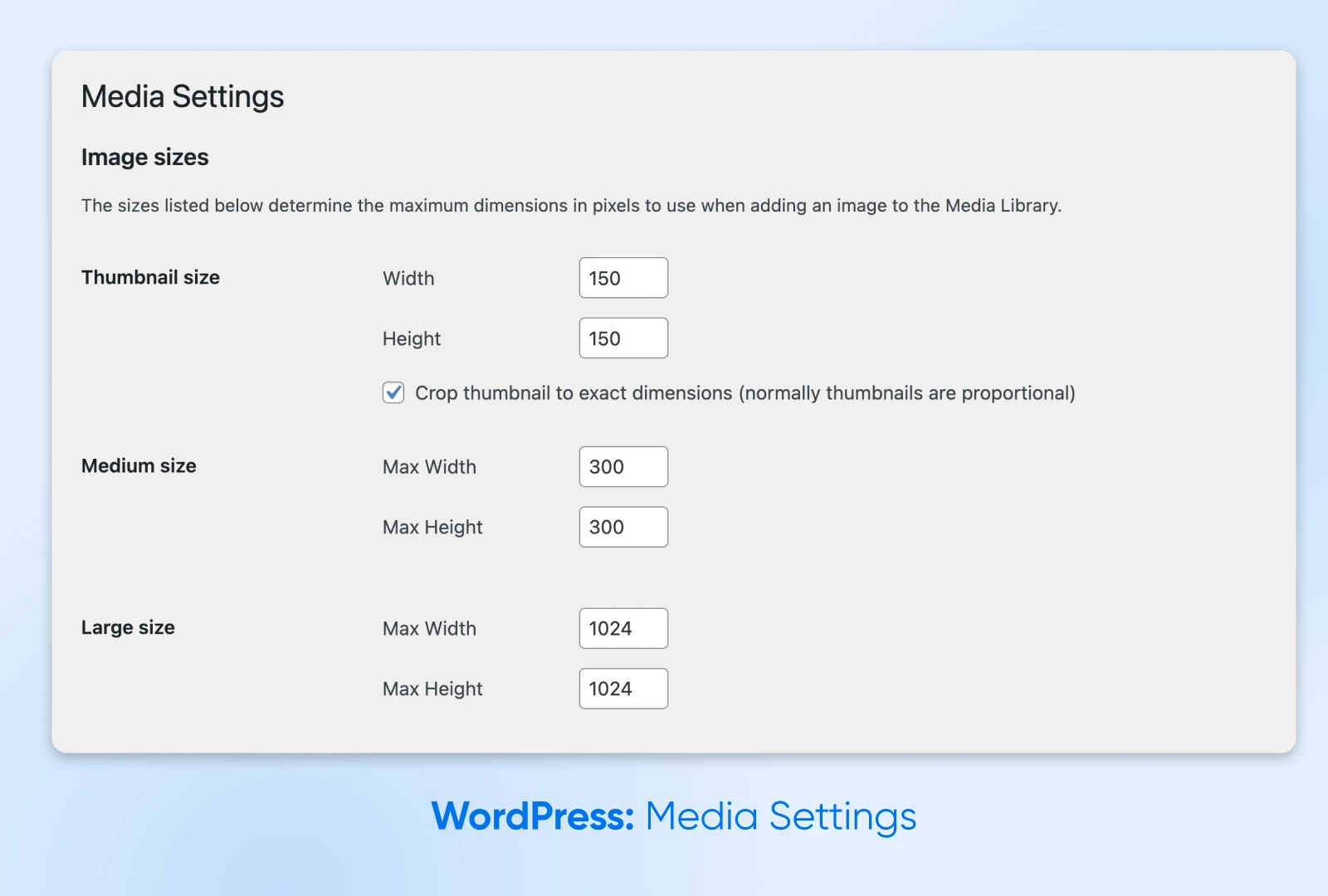
Hier müssen Sie nur entscheiden, wie Sie Bilder auf Ihrer Website umgehen können.
“Bildgrößen”
Zunächst haben Sie die Möglichkeit, die Größe Ihrer Bilder zu steuern, nachdem sie auf WordPress hochgeladen wurden.
Die Standardgrößen sind „Miniaturansichten“ (bis zu 150px), „mittel“ (bis zu 300 PX) und „groß“ und „groß“ (bis zu 1024px). Verwenden Sie die Felder in diesem Abschnitt, um die Abmessungen dieser Voreinstellungen zu ändern.
Beachten Sie, dass Sie die Größe eines einzelnen Bildes später über den Blockeditor ändern können. Wenn Sie benutzerdefinierte Voreinstellungen erstellen möchten, können Sie Code oder ein Plugin verwenden.
“Dateien hochladen”
Diesmal nur ein Kontrollkästchen. Aktivieren Organisieren Sie meine Uploads in Monats- und Jahr- und Jahrbasis-Ordner Wenn Sie Ihre Hochladen ordentlich organisieren möchten!
6. Permalinks Einstellungen: Erstellen von SEO-freundlichen URLs
Der nächste Bereich “Einstellungen” ist einer der mächtigsten und potenziell gefährlichsten.
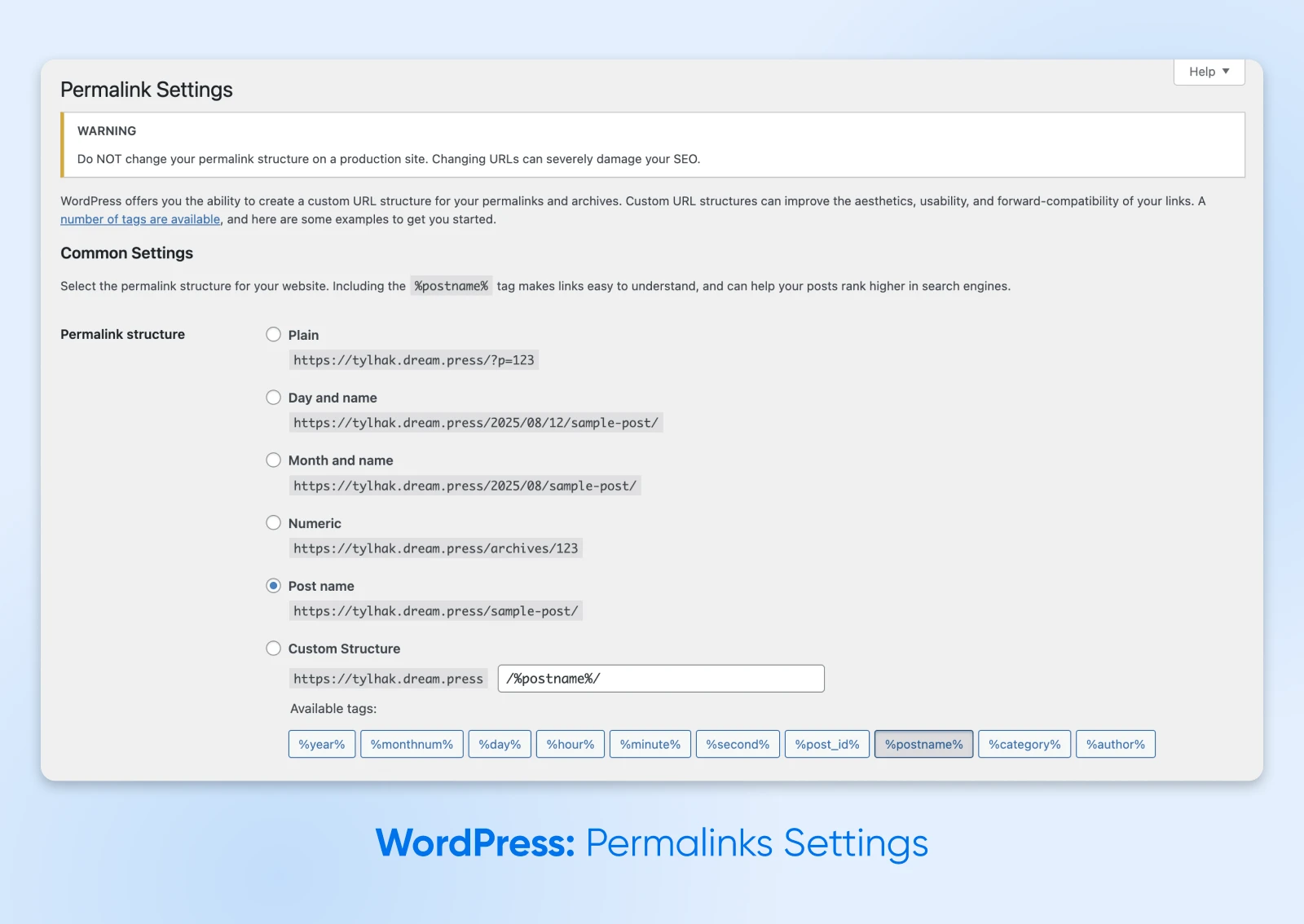
Permalinks ist das Format Ihrer einzelnen Seiten -URLs. Das scheint keine große Sache zu sein, aber Ihre Auswahl an Format kann die SEO Ihrer Website erstellen oder brechen.
Die Standardoption bei der Installation von WordPress ist „einfach“. Dadurch wird eine Zeichenfolge an Ihre URL angehängt, die aus der Datenbank -ID des Beitrags abgeleitet wird.
Wir halten das „einfache“ Format für ziemlich hässlich. Noch wichtiger ist, dass es nicht gut für SEO ist.
Setzen Sie als Alternative mehrere Permutationen des Datums und des Postnamens, wechseln Sie zu einem leicht hübscheren numerischen Permalink oder verwenden Sie einfach “Postname”.
Unser Rat hier ist, sich an das Postname-Format für alle, aber unglaublich inhaltlich und zeitspezifischen Websites zu halten.
Beispielsweise kann eine neue Website von einem Datumsformat profitieren. Trotzdem möchten Sie den Permalink nach post-post-Basis weiter optimieren.
7. Datenschutzeinstellungen: Respektieren Sie Ihre Benutzer
Die letzte Etappe unserer Einstellungsreise ist die „Privatsphäre” Bereich.
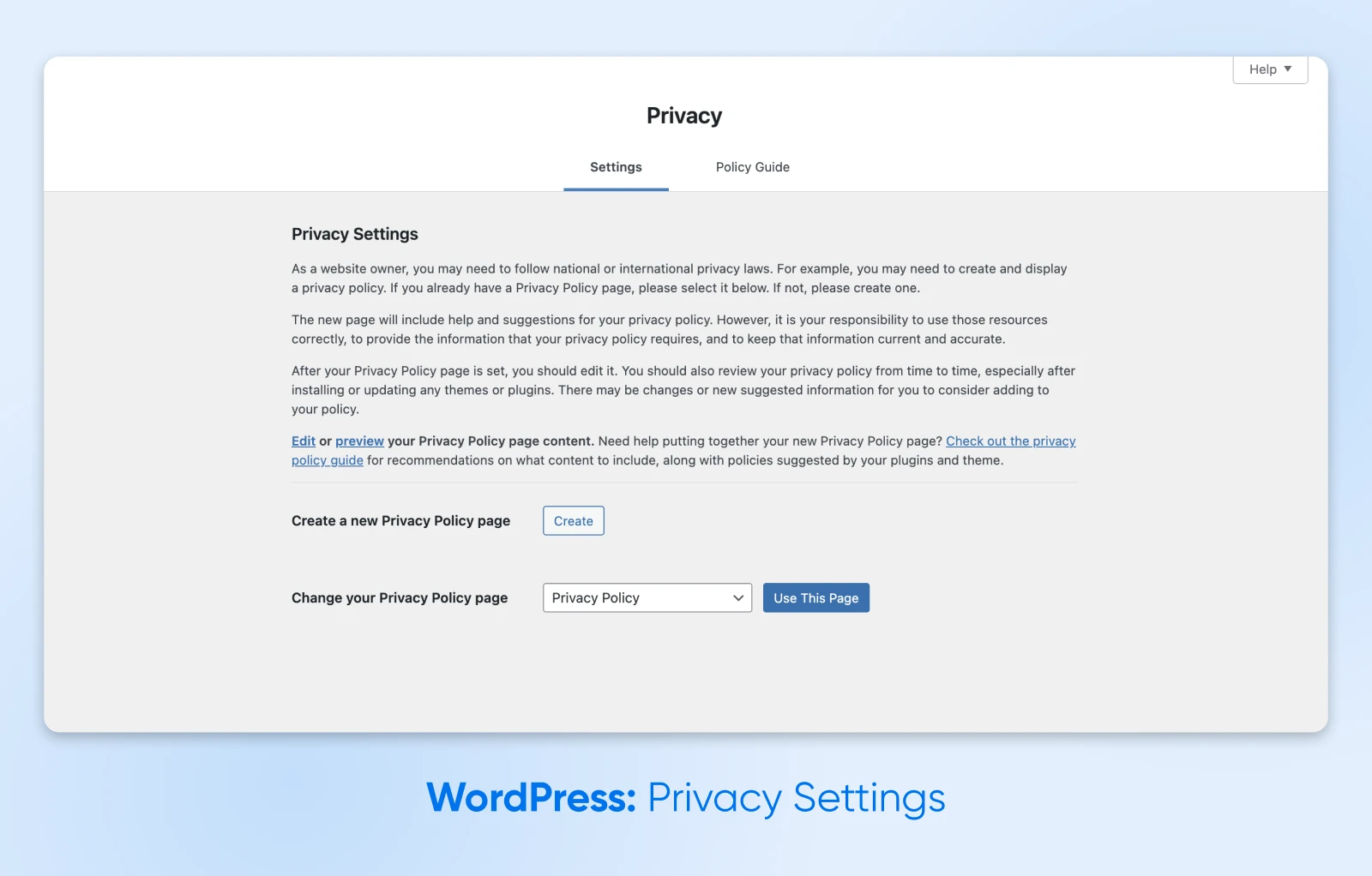
Auf diesem Bildschirm können Sie eine Datenschutzrichtlinie für Personen einrichten, die Ihre Website verwenden. Sie haben zwei Optionen: Erstellen Sie eine neue Seite, auf der Ihre Richtlinien untergebracht sind, oder wählen Sie eine vorhandene Seite.
Nicht sicher, wo ich anfangen soll? Sie können auch oben auf der Seite auf die Registerkarte „Richtlinienhandbuch“ wechseln, um einen Crash -Kurs im Richtlinienschreiben zu erhalten!
So reparieren Sie Ihre Website, wenn Ihre Einstellungen schurksam werden
Die meisten der oben erwähnten Einstellungen sind ziemlich harmlos. Sie werden keine Abfälle auf Ihre Website legen, wenn Sie auf das falsche Kontrollkästchen klicken.
Aber nur gelegentlich kann das Ändern Ihrer Einstellungen einige Probleme verursachen. Wenn Ihre Site nach dem Abschluss einiger Anpassungen jemals durchbricht, befolgen Sie diese Notfallschritte:
- Beginnen Sie immer, indem Sie Ihre Website unterstützen.
- Wenn Sie nach dem Ändern Ihrer Permalinks gesperrt sind:
- Bearbeiten Sie Ihre wp-config.php über FTP
- Fügen Sie diesen Code hinzu und ersetzen Sie example.com durch Ihre eigene Domain: define (‘wp_home’, ‘http: //example.com’);
- Fügen Sie dies hinzu und ersetzen Sie example.com erneut: define (‘wp_siteurl’, ‘http: //example.com’);
- Wenn Sie Zugriff haben, aber Probleme mit Ihrer Website sehen, deaktivieren Sie alle aktiven Plugins und testen Sie erneut. Wenn sich das Problem auflöst, reaktivieren Sie Ihre Plugins nacheinander, bis Sie den Schuldigen finden.
- Plugins nicht die Ursache? Vielleicht ist es dein Thema. Wechseln Sie zu einem Vanille-Thema wie fünfundzwanzig zu testen.
Konfigurieren Sie Ihre WordPress -Einstellungen zuversichtlich
Dort war das nicht so beängstigend. WordPress hat eine Menge von Einstellungen, aber sie sind mit der richtigen Anleitung ziemlich leicht zu verstehen. 😉
Unabhängig davon, ob Sie eine brandneue Website einrichten oder versuchen, Ihr vorhandenes Setup zu optimieren, besuchen Sie
“Einstellungen” in Ihrem Administratorbereich. Sie werden vielleicht angenehm überrascht sein!

WordPress Hosting
WordPress Dreamhost
Unsere automatischen Updates und starken Sicherheitsverteidigungen nehmen die Serververwaltung von Ihren Händen, damit Sie sich auf die Erstellung einer großartigen Website konzentrieren können.
Schauen Sie sich Pläne an